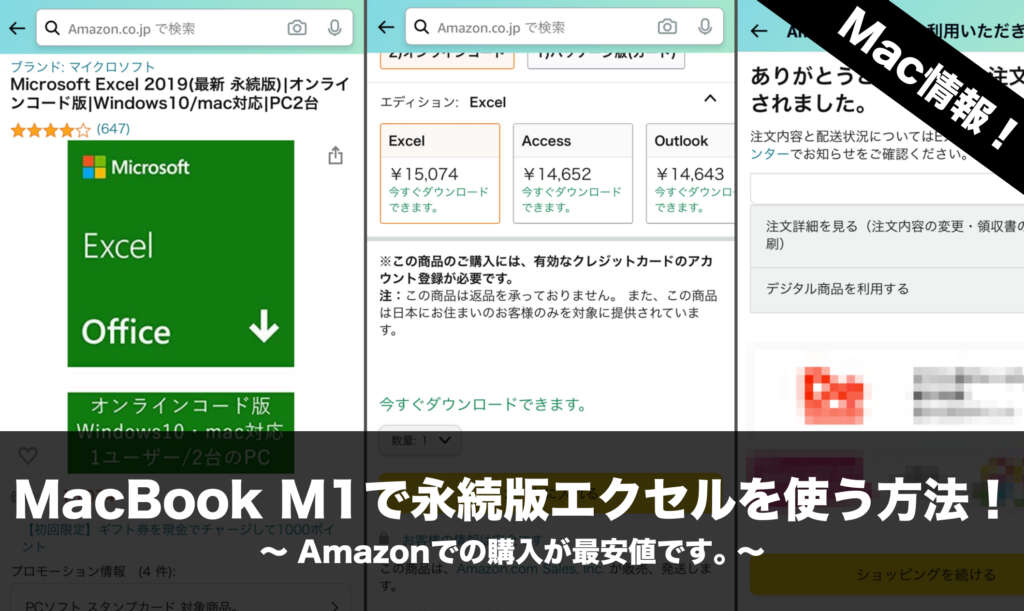 MacBook M1で永続版エクセルを使う方法について記載しました。マイクロソフトの表計算ソフト「Excel(エクセル)」をMacBook Air(マックブックエアー)M1で使用したいと思われている方も多いと思います。個人的にも、Windowsパソコンとの2台持ちが面倒になりMac版エクセルの購入に踏み切りました。MacBook M1でエクセルを使う方法について画像で詳しく記載しているので分かりやすいと思います。
MacBook M1で永続版エクセルを使う方法について記載しました。マイクロソフトの表計算ソフト「Excel(エクセル)」をMacBook Air(マックブックエアー)M1で使用したいと思われている方も多いと思います。個人的にも、Windowsパソコンとの2台持ちが面倒になりMac版エクセルの購入に踏み切りました。MacBook M1でエクセルを使う方法について画像で詳しく記載しているので分かりやすいと思います。
Mac版のエクセルについて
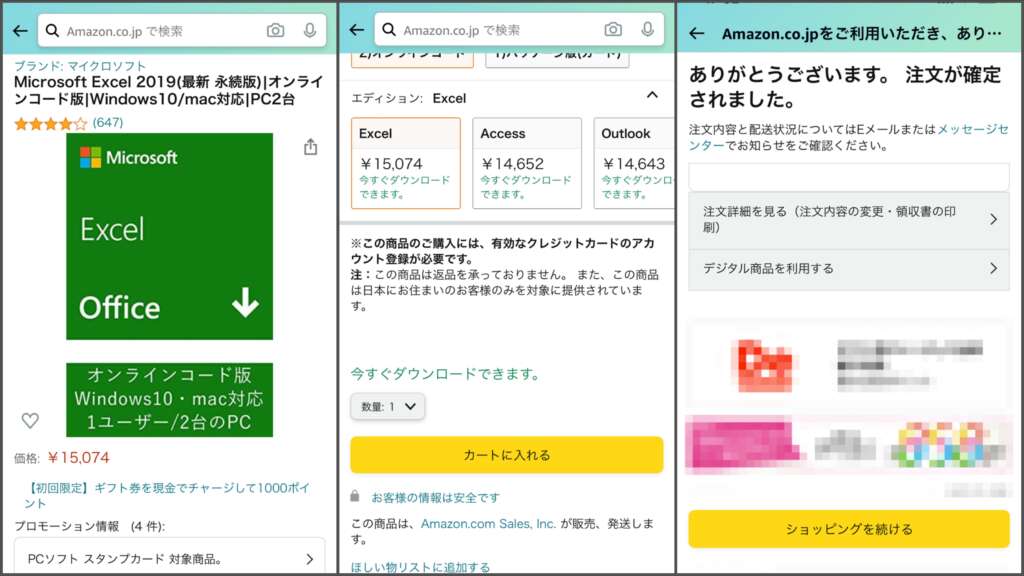
| メーカー | マイクロソフト | 米IT大手 |
| 商品名 | Microsoft Excel 2019(永続版) | 追加料金なしで使用可能 |
| 価格 | 14,320〜15,000円税込 | Amazonでの購入が最安値 |
| パッケージ | オンラインコード版 | |
| 動作環境 | Windows10/mac | MacBook M1(Big Sur)で動作確認済み |
| 使用台数 | PC2台 | 2台まで使用可能 |
| 返品 | 不可 | 購入すると返品できません |
Mac版のエクセルについては、プロダクトキーが記載されたパッケージ版とオンラインでプロダクトキーの確認ができるオンラインコード版の2種類が販売されています。個人的には、パッケージ版より安くAmazonがプロダクトキーの保管を行うオンラインコード版がおすすめです。
また、エクセルとワード、パワーポイントがセットになったパッケージも存在しますが、エクセルメインで購入される場合は、エクセルのみのパッケージがおすすめです。ワードやパワーポイントについてはweb版(無料)で代替え可能です。
Mac版エクセルは、Windows版エクセルと同じように動作しますがアイコンの位置や設定方法が異なるので、Windows版のエクセルに慣れられている場合は少し操作に困惑されるかもしれません。特にWindows版エクセルとはショートカットキーが異なるので慣れるまで時間が掛かると思います。
MacBook M1(Big Sur)で動作自体はスムーズでWindowsPCと大差ありませんが、マクロ(VBA)については一応使用できますがバグが多いのでWindowsPCのように使用することは至難の業です。
個人的には、マクロ(VBA)メインでエクセルの使用を考えられている方には、Mac版エクセルの購入はおすすめしません。
Microsoft365(旧称Office365)とMicrosoft Excel 2019は別物になります。アイコンは似ていますがApp Storeで入手できるエクセルはMicrosoft365のエクセルになります。
MacBookでエクセルを使う方法
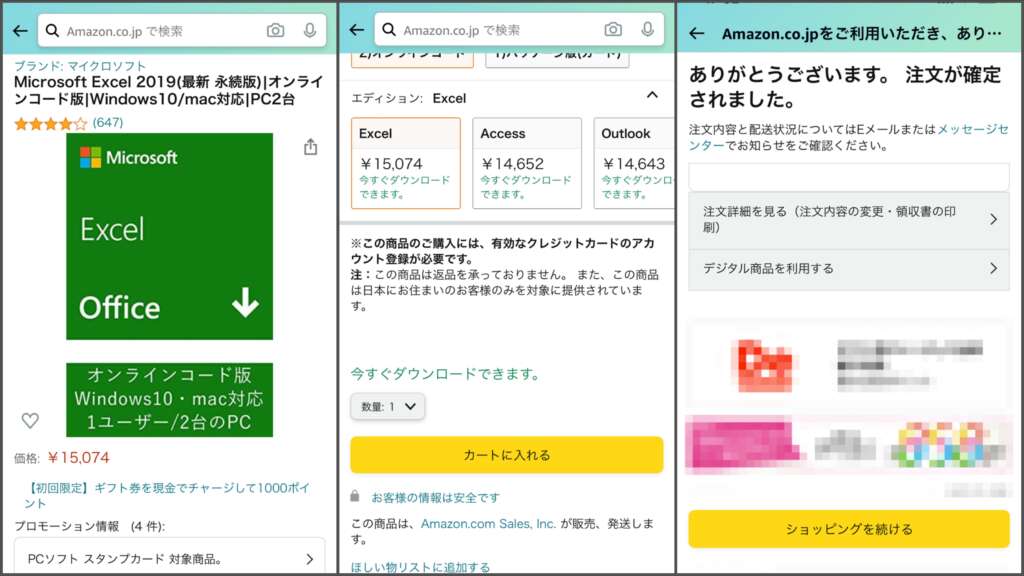 AmazonなどでMicrosoft Excel 2019(永続版)を購入しプロダクトキーを入手します。オンラインコード版を購入されると下記のメールにてプロダクトキーが届きます。
AmazonなどでMicrosoft Excel 2019(永続版)を購入しプロダクトキーを入手します。オンラインコード版を購入されると下記のメールにてプロダクトキーが届きます。
メールを削除してしまっても、Amazonで購入したオンラインコード版であればAmazonのダウンロードライブラリよりプロダクトキーの確認が行えます。Amazonのダウンロードライブラリは、Amazonのメニューより「カテゴリー→PCソフト→ダウンロードライブラリ」の手順で確認することができます。
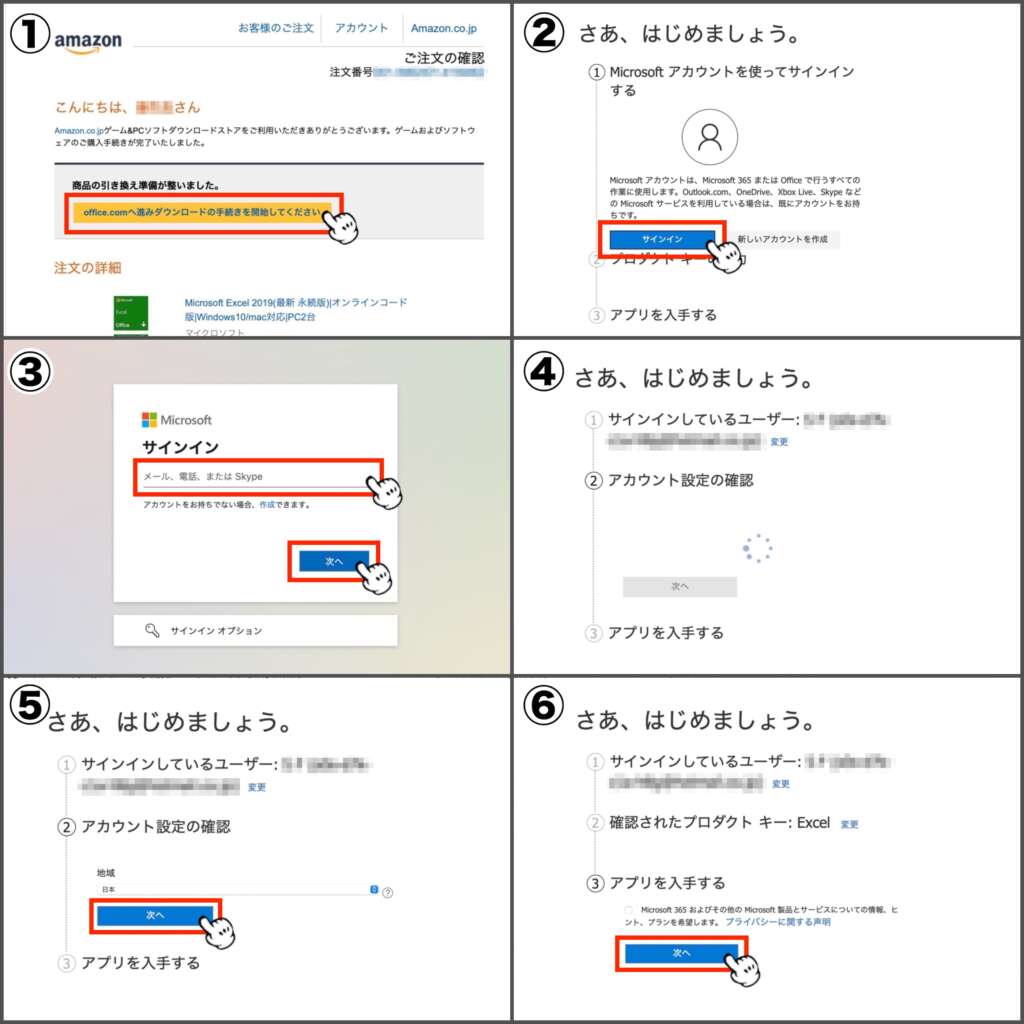 画像(1)プロダクトキーが記載されたメールが届いたら、記載の手順でオフィスセットアップページを表示します。URLを手入力される場合は、「https://setup.office.com」になります。パッケージ版を購入された方はURLを手入力してオフィスセットアップページを表示してください。
画像(1)プロダクトキーが記載されたメールが届いたら、記載の手順でオフィスセットアップページを表示します。URLを手入力される場合は、「https://setup.office.com」になります。パッケージ版を購入された方はURLを手入力してオフィスセットアップページを表示してください。
セットアップページが表示されたらMicrosoftアカウントを使ってサインインします。Microsoftアカウントを持っていない方は、画像(2)「新しいアカウントを作成」よりアカウントの作成を行って下さい。
サインインが完了したらアカウント設定の確認を行います。Amazonでオンラインコード版を購入された方は、プロダクトキーが自動で入力されるので手入力する必要はありません。パッケージ版を購入された方は、プロダクトキーを手入力する必要があります。
アプリを入手するまで進んだらあと少しです。「次へ」を選択してダウンロードページを表示します。
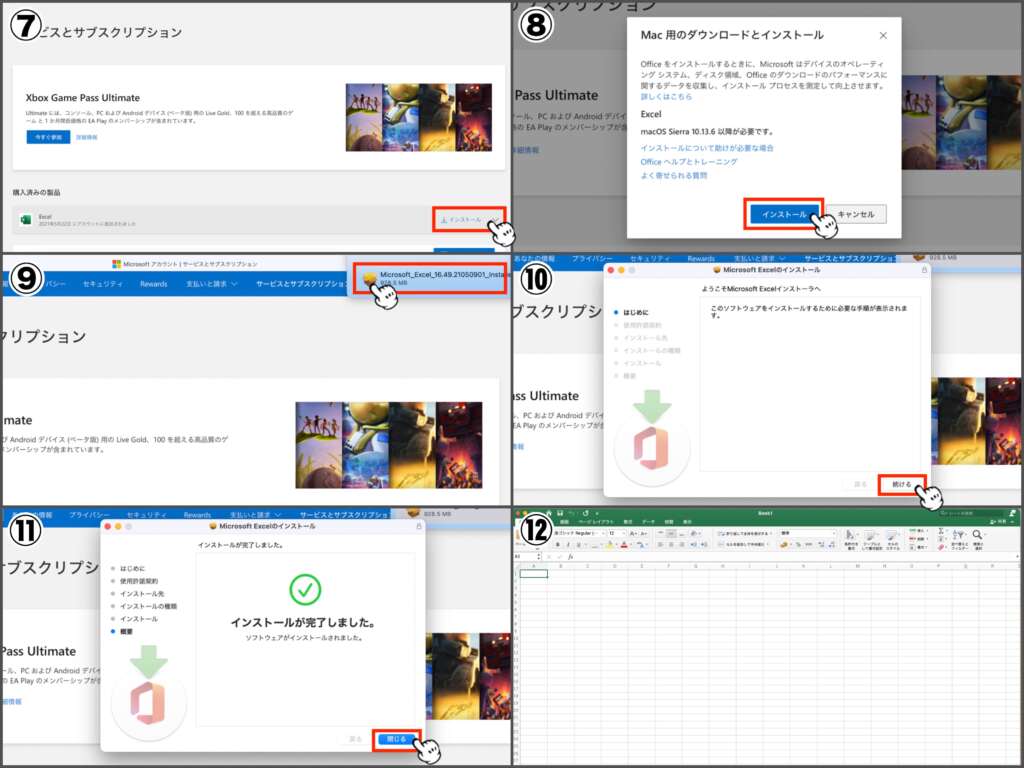 画像(7)ダウンロードページが表示されたら、Mac版エクセルのダウンロードを行います。容量は、約1GBになるのでWi-Fi環境の整った場所でのダウンロードをおすすめします。
画像(7)ダウンロードページが表示されたら、Mac版エクセルのダウンロードを行います。容量は、約1GBになるのでWi-Fi環境の整った場所でのダウンロードをおすすめします。
ダウンロードが完了したら、画像(9)右上のダンボールアイコンをタップしてエクセルインストーラーを起動します。インストーラーが起動したら手順に従い操作します。特に何も入力する項目は無いので目を通しながら選択していくだけです。
インストールが完了したら他App(アプリ)と同じ手順でMac版エクセルを起動させ使用することができます。以上がMacBookでエクセルを使う方法になります。
Microsoft365(旧称Office365)とMicrosoft Excel 2019は別物なので、アイコンは似ていますがApp Storeで間違えてMicrosoft365版エクセルを入手しないように気をつけたいところです。Microsoft365版エクセルは課金制になります。
